中国联通无线上网卡常见故障处理方法
联通无线上网卡无法连接网络的原因和处理方法

联通无线上网卡无法连接网络的原因和处理方法
为什么我的上网卡连接不上网络呢?今天我就给大家简单说说无线上网卡无法连接网络的原因,和我们面对这些情况应该怎么解决。
无线上网卡无法连接网络的原因可能有:
1、无WCDMA/HSPA网络;
2、无线上网卡没有插好;
3、无线上网卡驱动程序有问题;
4、预付费无线上网卡账户余额不足;
5、当月的使用流量超过了流量的封顶值;
6、无线上网卡卡体或USIM卡有故障。
解决这些问题的方法是:
1、到有WCDMA/HSPA网络的地方使用;
2、将无线上网卡重新插入自己的笔记本电脑;
3、删除无线上网卡驱动程序,并重新安装驱动程序;
4、进行充值;
5、本月将无法使用,次月无线上网卡将自动恢复上网功
能;
6、如上述可能的故障都已经排除,大家可以去营业厅检
查无线上网卡卡体或USIM卡是否出现了故障。
无线网卡故障出现无法上网问题怎么解决

无线网卡故障出现无法上网问题怎么解决人们使用电脑时候最不想看到的事情之一就是上不了网了,无论是工作还是玩游戏时候都很不爽。
最近一朋友的无线网卡不能上网了.研究了一下.如下解决无线网卡无法上网解决方法1、无线网卡开关是没开,应先打开.2、本机Services.msc中的相关服务没关闭。
3、装无线网卡的管理软件,通过该软件配置下与无线路由相关设置,就一切OK。
你安装无线网卡驱动的时候安装了Intel PROset wireless吧~~ 你进开始-程序-Intel Proset wireless试试吧“无线零配置”服务正在运行吗?要确定“无线零配置”服务是否正在运行,请按照下列步骤操作:1. 依次单击“开始”、“运行”。
2. 在“打开”框中,键入"cmd" ,然后点击“确定”。
3. 键入 sc query wzcsvc,然后按 Enter。
4. 如果Windows 的“零配置”服务正在运行,将显示“STATE :# RUNNING”文字。
•要在Windows XP 中排查无线网络连接故障,请按照下列步骤操作: 1. 2. 确定您正在使用的驱动程序是否识别 Windows XP 的“无线零配置”服务。
为此,请按照下列步骤操作:1. 单击“开始”,单击“控制面板”。
2. ,然后单击“网络和 Internet 连接”。
3. 单击“网络连接”。
4. 右键单击“无线网络连接”,然后单击“属性”。
• • • • 如果在“网络连接”文件夹中看不到“无线网络连接”图标,或者无法查看“无线网络连接”图标的属性,则驱动程序的安装可能存在问题。
1. 单击“开始”,右键单击“我的电脑”,然后单击“管理”。
2. 单击“设备管理器”,然后双击“其他设备”,并找到无线网络适配器。
如果您在“其他设备”文件夹中找到了该适配器,则未安装驱动程序。
要解决此问题,请从设备制造商处获得驱动程序并进行安装。
3. 如果在“其他设备”文件夹中找不到该适配器,请在“网络适配器”文件夹中查找。
联通无线上网卡问题故障设置详解
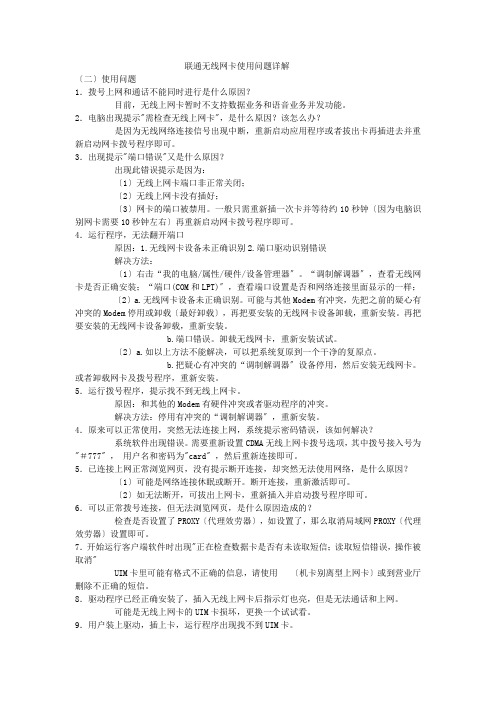
联通无线网卡使用问题详解〔二〕使用问题1.拨号上网和通话不能同时进行是什么原因?目前,无线上网卡暂时不支持数据业务和语音业务并发功能。
2.电脑出现提示"需检查无线上网卡",是什么原因?该怎么办?是因为无线网络连接信号出现中断,重新启动应用程序或者拔出卡再插进去并重新启动网卡拨号程序即可。
3.出现提示"端口错误"又是什么原因?出现此错误提示是因为:〔1〕无线上网卡端口非正常关闭;〔2〕无线上网卡没有插好;〔3〕网卡的端口被禁用。
一般只需重新插一次卡并等待约10秒钟〔因为电脑识别网卡需要10秒钟左右〕再重新启动网卡拨号程序即可。
4.运行程序,无法翻开端口原因:1.无线网卡设备未正确识别2.端口驱动识别错误解决方法:〔1〕右击“我的电脑/属性/硬件/设备管理器〞。
“调制解调器〞,查看无线网卡是否正确安装;“端口(COM和LPT)〞,查看端口设置是否和网络连接里面显示的一样;〔2〕a.无线网卡设备未正确识别。
可能与其他Modem有冲突,先把之前的疑心有冲突的Modem停用或卸载〔最好卸载〕,再把要安装的无线网卡设备卸载,重新安装。
再把要安装的无线网卡设备卸载,重新安装。
b.端口错误。
卸载无线网卡,重新安装试试。
〔2〕a.如以上方法不能解决,可以把系统复原到一个干净的复原点。
b.把疑心有冲突的“调制解调器〞设备停用,然后安装无线网卡。
或者卸载网卡及拨号程序,重新安装。
5.运行拨号程序,提示找不到无线上网卡。
原因:和其他的Modem有硬件冲突或者驱动程序的冲突。
解决方法:停用有冲突的“调制解调器〞,重新安装。
4.原来可以正常使用,突然无法连接上网,系统提示密码错误,该如何解决?系统软件出现错误。
需要重新设置CDMA无线上网卡拨号选项,其中拨号接入号为"#777" ,用户名和密码为"card" ,然后重新连接即可。
5.已连接上网正常浏览网页,没有提示断开连接,却突然无法使用网络,是什么原因?〔1〕可能是网络连接休眠或断开。
【经验】无线上网卡常见故障排除办法

【经验】无线上网卡常见故障排除办法安装问题无线上网卡怎么安装?一般安装步骤为:(1)首先,找到安装驱动及应用程序,运行,安装。
(2)提示“请插入上网卡“或等待程序安装完毕,将无线上网卡接入电脑相应接口。
(3)系统提示发现新硬件,自动安装。
用户因先插上卡,然后再装上驱动,拨号,提示连接失败。
原因:安装顺序不对。
解决方法:(1)先把卡取下,卸载硬件驱动(右击“我的电脑”图标,选择“管理”---“设备管理器”:把相应调制解调器(Modem)和COM端口(如果有的话)卸载掉);(2)重新安装驱动,再插上卡,运行程序就可以上网了。
如果用户的无线上网卡在自己的笔记本电脑上不能使用,但在其他笔记本电脑上工作正常原因有两个:(1)无线上网卡没有插好;(2)无线上网卡驱动程序有问题。
解决办法:(1)将无线上网卡重新插入自己的笔记本电脑;(2)删除无线上网卡驱动程序,并重新安装驱动程序。
安装步骤见本节第一条。
无线上网的默认设置是什么?(1)CDMA网络设置的默认参数如下:用户:card密码:card号码:#777(2)GPRS拨号上网默认设置:接入点名称(APN):cmnet(即China Mobile)电话号码:*99#。
安装硬件COM端口之后,无法安装Modem驱动程序,提示:找不到系统文件。
原因:可能需要调用的相关系统文件丢失。
解决方法:查找丢失的系统文件(比较难查找),恢复系统。
建议:还原系统;或者通过“备份”恢复之前的备份;或者用XP安装光盘(必须使用原来系统的WindowsXP安装光盘)的修复安装功能直接修复系统;或者用故障恢复台恢复;或者重装系统。
有少数USB接口的无线上网卡插上就会显示USB DEVICE错误原因:(1)硬件驱动未安装;(2)有些电脑USB设备供电不足。
解决方法:(1)安装硬件驱动;(2)换一个USB口或插在别的电脑上试。
为什么打开拨号应用程序,提示“无法找到PC MCIA卡”?首先请确认您的无线网卡是否安装到位,无线网卡的工作指示灯是否正常。
如何修复电脑的无线网卡问题

如何修复电脑的无线网卡问题对于现代生活中离不开的电脑,无线网卡问题是一个常见而且困扰人的故障。
当我们遇到电脑无线网卡无法连接、连接速度缓慢或者频繁掉线等问题时,应该如何快速修复呢?本文将为大家介绍几种常见且有效的解决方法。
1. 检查硬件连接首先,我们需要确保电脑的无线网卡已经正确连接。
检查一下是否插好了无线网卡,确保其与电脑的接口紧密连接。
2. 重新启动电脑与路由器如果无线网卡问题依然存在,尝试重新启动电脑与路由器。
这个步骤有时可以解决一些临时的连接问题。
3. 检查无线网卡驱动程序无线网卡的问题很可能是由于驱动程序出现故障或者需要更新导致的。
我们可以按照以下步骤检查与修复驱动程序:a. 打开"设备管理器",在"网络适配器"中找到你的无线网卡。
b. 右键点击该无线网卡,选择"属性",然后进入"驱动程序"选项卡。
c. 如果该驱动程序显示有问题,可以尝试更新驱动程序或者卸载驱动程序后重新安装。
4. 重置网络设置有时候,重置网络设置可以帮助解决无线网卡问题。
你可以按照以下步骤进行操作:a. 打开"控制面板",点击"网络和共享中心"。
b. 点击"更改适配器设置",找到你的无线网卡。
c. 右键点击无线网卡,选择"禁用",然后再次右键点击选择"启用"。
d. 如果问题依然存在,你可以尝试右键点击无线网卡,选择"属性",然后点击"重置"。
5. 检查无线网络设置有时候,无线网络设置的问题也可能导致无线网卡连接不稳定。
你可以进行以下操作来检查与修复:a. 打开"控制面板",点击"网络和共享中心"。
b. 点击"更改适配器设置",找到你的无线网卡。
无线上网卡常见问题
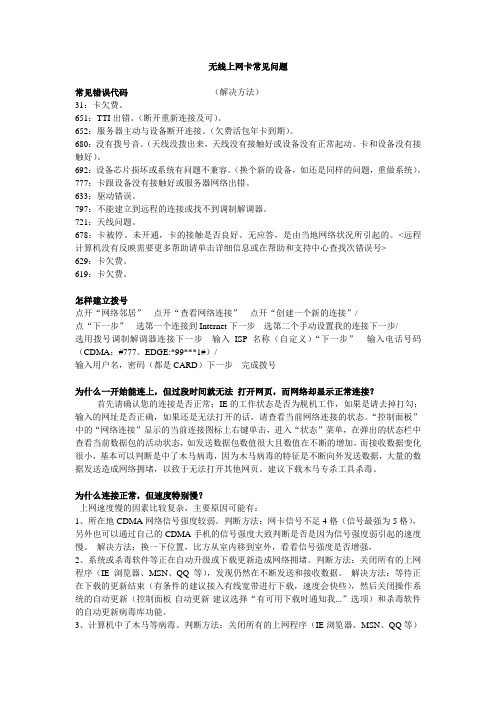
无线上网卡常见问题常见错误代码(解决方法)31:卡欠费。
651:TTI出错。
(断开重新连接及可)。
652:服务器主动与设备断开连接。
(欠费活包年卡到期)。
680:没有拨号音。
(天线没拨出来,天线没有接触好或设备没有正常起动。
卡和设备没有接触好)。
692:设备芯片损坏或系统有问题不兼容。
(换个新的设备,如还是同样的问题,重做系统)。
777:卡跟设备没有接触好或服务器网络出错。
633;驱动错误。
797:不能建立到远程的连接或找不到调制解调器。
721:天线问题。
678:卡被停。
未开通,卡的接触是否良好。
无应答,是由当地网络状况所引起的。
<远程计算机没有反映需要更多帮助请单击详细信息或在帮助和支持中心查找次错误号>629:卡欠费。
619:卡欠费。
怎样建立拨号点开“网络邻居”---点开“查看网络连接”---点开“创建一个新的连接”/点“下一步”---选第一个连接到Internet下一步---选第二个手动设置我的连接下一步/选用拨号调制解调器连接下一步---输入ISP名称(自定义)“下一步”---输入电话号码(CDMA:#777。
EDGE:*99***1#)/输入用户名,密码(都是CARD)下一步---完成拨号为什么一开始能连上,但过段时间就无法打开网页,而网络却显示正常连接?首先请确认您的连接是否正常;IE的工作状态是否为脱机工作,如果是请去掉打勾;输入的网址是否正确,如果还是无法打开的话,请查看当前网络连接的状态。
“控制面板”中的“网络连接”显示的当前连接图标上右键单击,进入“状态”菜单,在弹出的状态栏中查看当前数据包的活动状态,如发送数据包数值很大且数值在不断的增加,而接收数据变化很小,基本可以判断是中了木马病毒,因为木马病毒的特征是不断向外发送数据,大量的数据发送造成网络拥堵,以致于无法打开其他网页。
建议下载木马专杀工具杀毒。
为什么连接正常,但速度特别慢?上网速度慢的因素比较复杂,主要原因可能有:1、所在地CDMA网络信号强度较弱。
如何修复电脑无线网卡失效的故障
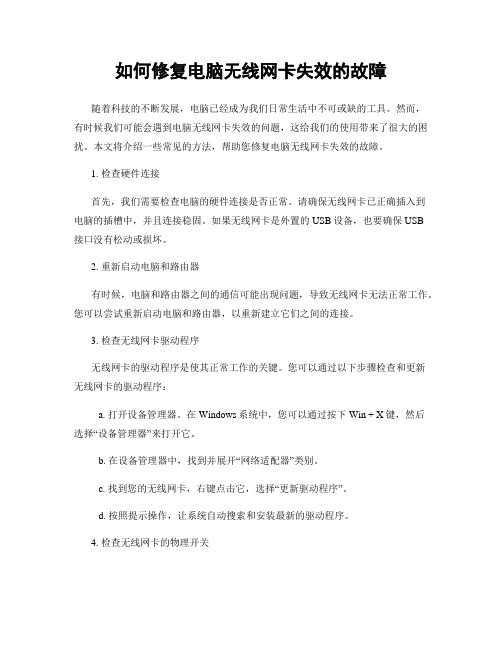
如何修复电脑无线网卡失效的故障随着科技的不断发展,电脑已经成为我们日常生活中不可或缺的工具。
然而,有时候我们可能会遇到电脑无线网卡失效的问题,这给我们的使用带来了很大的困扰。
本文将介绍一些常见的方法,帮助您修复电脑无线网卡失效的故障。
1. 检查硬件连接首先,我们需要检查电脑的硬件连接是否正常。
请确保无线网卡已正确插入到电脑的插槽中,并且连接稳固。
如果无线网卡是外置的USB设备,也要确保USB接口没有松动或损坏。
2. 重新启动电脑和路由器有时候,电脑和路由器之间的通信可能出现问题,导致无线网卡无法正常工作。
您可以尝试重新启动电脑和路由器,以重新建立它们之间的连接。
3. 检查无线网卡驱动程序无线网卡的驱动程序是使其正常工作的关键。
您可以通过以下步骤检查和更新无线网卡的驱动程序:a. 打开设备管理器。
在Windows系统中,您可以通过按下Win + X键,然后选择“设备管理器”来打开它。
b. 在设备管理器中,找到并展开“网络适配器”类别。
c. 找到您的无线网卡,右键点击它,选择“更新驱动程序”。
d. 按照提示操作,让系统自动搜索和安装最新的驱动程序。
4. 检查无线网卡的物理开关一些笔记本电脑上有一个物理开关或按键,用于控制无线网卡的开关状态。
请确保该开关处于打开状态,以确保无线网卡正常工作。
5. 重置网络设置有时候,网络设置可能会出现问题,导致无线网卡失效。
您可以尝试重置网络设置,以恢复正常:a. 打开命令提示符。
在Windows系统中,您可以按下Win + R键,然后输入“cmd”并按下回车键来打开它。
b. 在命令提示符中,输入以下命令并按下回车键:netsh winsock resetc. 等待命令执行完毕后,重新启动电脑。
6. 使用网络故障排除工具操作系统通常都提供了一些网络故障排除工具,可以帮助我们诊断和解决网络问题。
您可以尝试使用这些工具来修复电脑无线网卡失效的故障。
在Windows系统中,您可以打开“控制面板”,找到“网络和共享中心”,然后选择“故障排除问题”来启动网络故障排除工具。
无线网卡不能用的解决方法
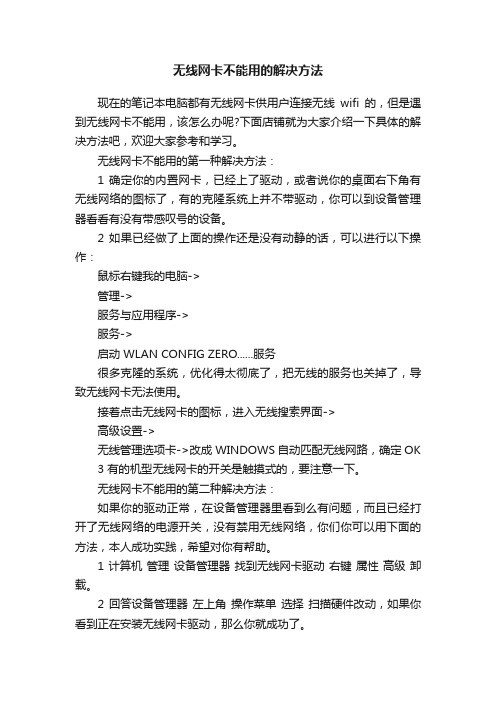
无线网卡不能用的解决方法
现在的笔记本电脑都有无线网卡供用户连接无线wifi的,但是遇到无线网卡不能用,该怎么办呢?下面店铺就为大家介绍一下具体的解决方法吧,欢迎大家参考和学习。
无线网卡不能用的第一种解决方法:
1 确定你的内置网卡,已经上了驱动,或者说你的桌面右下角有无线网络的图标了,有的克隆系统上并不带驱动,你可以到设备管理器看看有没有带感叹号的设备。
2 如果已经做了上面的操作还是没有动静的话,可以进行以下操作:
鼠标右键我的电脑->
管理->
服务与应用程序->
服务->
启动 WLAN CONFIG ZERO......服务
很多克隆的系统,优化得太彻底了,把无线的服务也关掉了,导致无线网卡无法使用。
接着点击无线网卡的图标,进入无线搜索界面->
高级设置->
无线管理选项卡->改成 WINDOWS自动匹配无线网路,确定OK
3 有的机型无线网卡的开关是触摸式的,要注意一下。
无线网卡不能用的第二种解决方法:
如果你的驱动正常,在设备管理器里看到么有问题,而且已经打开了无线网络的电源开关,没有禁用无线网络,你们你可以用下面的方法,本人成功实践,希望对你有帮助。
1 计算机管理设备管理器找到无线网卡驱动右键属性高级卸载。
2 回答设备管理器左上角操作菜单选择扫描硬件改动,如果你看到正在安装无线网卡驱动,那么你就成功了。
3 驱动显示安装完成,你打开无线连接,是不是已经可以搜索到网络了。
4 以上方法亲测成功,希望对你有帮助。
- 1、下载文档前请自行甄别文档内容的完整性,平台不提供额外的编辑、内容补充、找答案等附加服务。
- 2、"仅部分预览"的文档,不可在线预览部分如存在完整性等问题,可反馈申请退款(可完整预览的文档不适用该条件!)。
- 3、如文档侵犯您的权益,请联系客服反馈,我们会尽快为您处理(人工客服工作时间:9:00-18:30)。
中国联通无线上网卡常见故障处理方法问题一:无线上网卡突然间无法接收流量提醒短信。
处理方法:此问题通常是由于短信收件箱内容已满,无法再接收,建议删除一些信息,或将短信存储设置更改到USIM卡,具体操作方法为:点击无线上网卡软件图标—选择“设置”—选择“短信”—选择“新短信存储模式”—选择“存储于SIM/USIM卡或设备”,可参照下图,通过此操作一般情况下可以解决。
问题二:反映无线上网卡无法上网:处理方法:第一步:确认客户是否具备21M上网功能若使用的USIM卡已具备21M上网功能,需要卡架与之相匹配,否则会出现无法正常上网的情况产生。
第二步:确认账户余额情况及流量是否达封顶值若账户余额小于0或欠费,建议交费,交费后即可恢复使用。
若上网流量已达封顶值,只能下月再使用。
若账户余额大于0且未达到流量封顶值,则进行第三步第三步:判断拨号界面是否有3G信号显示一、如果没有3G信号显示:确定问题出现地点是否固定1、如何在任何地点均出现此情况,有可能是USIM或无线上网卡出现故障,可进行USIM卡和无线上网卡交叉测试或到无线上网卡售后服务进行无线上网卡终端检测。
(1)如果USIM卡出现故障可通过补卡解决此问题(2)如果无线上网卡终端出现故障可到售后服务进行维修。
2、如果在某一固定地点现此情况:可联系当地联通客服10010进行反馈。
二、如果有3G信号显示,则进行第四步第四步:判断上网连接时有何错误代码提示?无线上网卡错误代码提示如下错误代码及解决方法:600 操作挂起。
发生内部错误,重新启动计算机,以确保所有最近所作的配置更改都能生效。
601 检测到无效的端口句柄。
发生内部错误,重新启动计算机,以确保所有最近所作的配置更改都能生效。
602 指定的端口已打开。
网络连接试图使用的com端口正在被其他活动的网络连接或其他的进程(例如:诸如传真程序之类的电话线路监视程序)使用。
退出阻止使用com端口的应用程序。
603 呼叫人的缓冲区太小。
发生内部错误,重新启动计算机,以确保所有最近所作的配置更改都能生效。
604 指定了不正确的信息。
远程访问记事簿文件和当前的“网络和拨号连接”配置可能不一致如果更改了通讯设备(例如:串行口或调制解调器),请确保重新配置“网络和拨号连接”。
605 不能设置端口信息。
远程访问记事簿文件和当前的“网络和拨号连接”配置可能不一致如果更改了通讯设备(例如:串行口或调制解调器),请确保重新配置“网络和拨号连接”。
如果错误仍然存在,请删除并重新创建“网络和拨号连接”.606 指定的端口未连接。
发生内部错误,重新启动计算机,以确保所有最近所作的配置更改都能生效。
607 检测到无效事件。
发生内部错误,重新启动计算机,以确保所有最近所作的配置更改都能生效。
608 指定的设备不存在。
远程访问记事簿文件和当前的“网络和拨号连接”配置可能不一致如果更改了通讯设备(例如:串行口或调制解调器),请确保重新配置“网络和拨号连接”。
如果错误仍然存在,请删除并重新创建“网络和拨号连接”.609 指定的设备类型不存在。
远程访问记事簿文件和当前的“网络和拨号连接”配置可能不一致如果更改了通讯设备(例如:串行口或调制解调器),请确保重新配置“网络和拨号连接”。
如果错误仍然存在,请删除并重新创建“网络和拨号连接”.610 指定的缓冲区无效。
发生内部错误,重新启动计算机,以确保所有最近所作的配置更改都能生效。
611 指定的路由不可用。
网络配置可能不正确,重新启动计算机,以确保所有最近所作的配置更改都能生效。
如果错误仍然存在,请参考Windows 2000错误日志,查找详细的警告或错误。
612 指定的路由未分配。
网络配置可能不正确,重新启动计算机,以确保所有最近所作的配置更改都能生效。
当计算机运行在一个很低的资源情况下时,也会发生这种错误。
如果错误仍然存在,请参考Windows 2000错误日志,查找详细的警告或错误。
613 指定的压缩无效。
改都能生效。
614 没有足够的缓冲区可用。
发生内部错误,重新启动计算机,以确保所有最近所作的配置更改都能生效。
如果错误仍然存在,请参考Windows 2000错误日志,查找详细的警告或错误。
615 未找到指定的端口。
远程访问记事簿文件和当前的“网络和拨号连接”配置可能不一致如果更改了通讯设备(例如:串行口或调制解调器),请确保重新配置“网络和拨号连接”。
如果错误仍然存在,请删除并重新创建“网络和拨号连接”.616 异步请求挂起。
发生内部错误,重新启动计算机,以确保所有最近所作的配置更改都能生效。
617 调制解调器已经断开连接。
等待“网络和拨号连接”完成断开。
618 指定的端口未打开。
改都能生效。
619 指定的端口未连接。
重新启动计算机,以确保所有最近所作的配置更改都能生效。
620 无法决定端点。
网络配置可能不正确,重新启动计算机,以确保所有最近所作的配置更改都能生效。
如果错误仍然存在,请参考Windows 2000错误日志,查找详细的警告或错误。
621 系统无法打开电话簿。
“网络和拨号连接”使用位于%systemroot%\system32\ras文件夹中的rasphone.pbk文件。
请确保此文件位于该文件夹中,然后重新启动网络和拨号连接。
622 系统无法加载电话簿。
“网络和拨号连接”使用位于%systemroot%\system32\ras文件夹中的rasphone.pbk文件。
请确保此文件位于该文件夹中,然后重新启动网络和拨号连接。
623 系统无法找到此连接的电话簿项。
“网络和拨号连接”位于电话簿,但不能找到指定的连接项。
该错误不应该发生,除非另一个应用程序正在使用“网络和拨号连接”并且使用了不正确的连接项。
624 系统无法更新电话簿文件。
“网络和拨号连接”使用位于%systemroot%\system32\ras文件夹中的rasphone.pbk文件。
请确保磁盘未满,并且有更改文件的权限。
625 系统在电话簿中找到无效信息。
电话簿文件rasphone.pbk可能已经损坏,从%systemroot%\sys tem32\ras文件夹中删除该文件,然后重新启动“网络和拨号连接”,创建一个新文件。
626 无法加载字符串。
发生内部错误,重新启动计算机,以确保所有最近所作的配置更改都能生效。
如果错误仍然存在,请参考Windows 2000错误日志,查找详细的警告或错误。
627 无法找到关键字。
“网络和拨号连接”的配置文件之一可能含有无效信息,如果正使用Windows 2000不支持的调制解调器,则应安装使用支持的调制解调器。
628 连接被关闭。
如果是拨号连接,请重拨。
如果持续得到该消息,请减小调制解调器的初始速度,并关闭调制解调器的高级特性。
如果问题仍然存在,请与系统管理员联系。
如果是虚拟专用网络(VPN)连接,访问可能因远程访问策略或其他身份验证问题而被拒绝。
请向系统管理员咨询。
629 连接被远程计算机关闭。
连接链接因下列某一原因断开:1、无法恢复的电话线路错误2、噪声线路3、被系统管理员断开4、不能以选定的速度与远程访问服务器上的调制解调器正确地进行协商。
如果重拨错误仍然存在,请把连接的调制解调器的速度降低,然后,试着重拨。
可尝试连接其他的服务器以确定此问题是否与正在呼叫的特定远程访问服务器有关。
同样,也可尝试通过另一个电话线连接到原始服务器。
630 由于硬件故障,调制解调器断开连接。
链接因下列某一原因断开:1、调制解调器(或其他的通讯设备)发生了无法恢复的错误。
2、通讯端口发生了无法恢复的错误。
3、调制解调器电缆没有插上。
要诊断并更正问题,请执行下列操作:1、确保调制解调器已经通电,并且电缆可靠地连接。
2、确保调制解调器正常运行,可以通过控制面板进行指令测试。
631 用户断开了调制解调器连接。
计算机的某个操作断开了连接。
重拨。
632 检测到不正确的结构大小。
发生内部错误,重新启动计算机,以确保所有最近所作的配置更改都能生效。
如果错误仍然存在,请参考Windows 2000错误日志,查找详细的警告或错误。
633 调制解调器正在使用或没有配置为拨出。
如果是拨号网络连接,网络连接试图使用的com端口正在被其他活动的网络连接或其他的进程(例如:诸如传真程序之类的电话线路监视程序)使用。
退出阻止使用com端口的应用程序。
如果是虚拟专用网络(VPN),则不能打开网络连接试图使用的VPN设备。
如果问题仍然存在,请向系统管理员咨询。
634 您的计算机无法在远程网络上注册。
远程访问服务器不能在网络上注册你的计算机名称,这一般随着NetBIOS协议一起出现,但也可能随着tcp/ip或者ipx一起出现。
通常,当地址已经在网络上使用时,会发生此错误。
请与系统管理员联系。
635 出现未知错误。
发生内部错误,重新启动计算机,以确保所有最近所作的配置更改都能生效。
如果错误仍然存在,请参考Windows 2000错误日志,查找详细的警告或错误。
636 连接到端口的设备不是所期望的设备。
用于连接的硬件配置和配置设置可能互相矛盾,如果更改通讯设备(例如串行端口或调制解调器),重新配置拨号连接。
637 检测到不能转换的字符串。
发生内部错误,重新启动计算机,以确保所有最近所作的配置更改都能生效。
638 请求超时。
发生内部错误,重新启动计算机,以确保所有最近所作的配置更改都能生效。
639 异步网络不可用。
NetBIOS网络配置可能不正确。
重新启动计算机,以确保所有最近所作的配置更改都能生效。
640 发生与 NetBIOS 有关的错误。
调制解调器不能以设置的速度协商连接,将调制解调器的初始速度设置为较低的值,然后重拨。
也可以尝试禁用调制解调器压缩和软件压缩。
如果还不能建立连接,请试着将ipx/spx、NetBIO S协议添加到该连接。
641 服务器不能分配支持客户机所需的 NetBIOS 资源。
请系统管理员提高远程访问服务器的资源容量,或者停掉一些不重要的服务,如:信使服务、网络DDE.642 计算机的某个 NetBIOS 名已经在远程网络上注册。
同名的另一计算机已经登陆到远程网络,网络中的每一台计算机都必须以唯一的名称进行注册,验证下列项目:1、与你的计算机同名的计算机不位于你正在连接到的网络。
2、计算机没有物理地连接到正在试图连接的网络。
643 服务器端的网卡出现故障。
请将该错误报告给系统管理员。
644 您将无法接收网络弹出式消息。
连接到网络的另一台计算机正在使用你的计算机名,写给你的消息被发送到该计算机。
如果要接收远程工作站的消息,则在下次拨入网络之前必须记着注销办公用计算机。
该错误不影响outlo ok、outlook express、exchange发送的消息。
645 发生内部身份验证错误。
